Logiciel de réservation de stock pour Sage 100c !
Nous vous présentons aujourd’hui notre nouveau logiciel permettant la réservation de stock sur Sage 100c. Dans le cas où une commande ne pourrait être expédiée à cause d’articles manquant, il est important de réserver les articles disponibles pour pouvoir livrer la commande dès la réception des articles manquant. L’objectif de l’application est donc de transférer ces articles déjà disponibles vers un dépôt annexe dédié à la réservation. Ainsi, les quantités en stock affichées pour le dépôt principal de la gestion prendront compte de ma réservation.
L’application est très simple d’utilisation. Nous allons premièrement choisir une commande via la liste déroulante. Seules les commandes au statut « A préparer » sont prises en compte. Nous accédons alors à l’aperçu de la commande, sur lequel on remarque bien que certaines quantités manquent à la préparation. Nous pouvons ensuite transférer les quantités disponibles vers le dépôt de réservation, qui devient alors le dépôt du document de la commande.
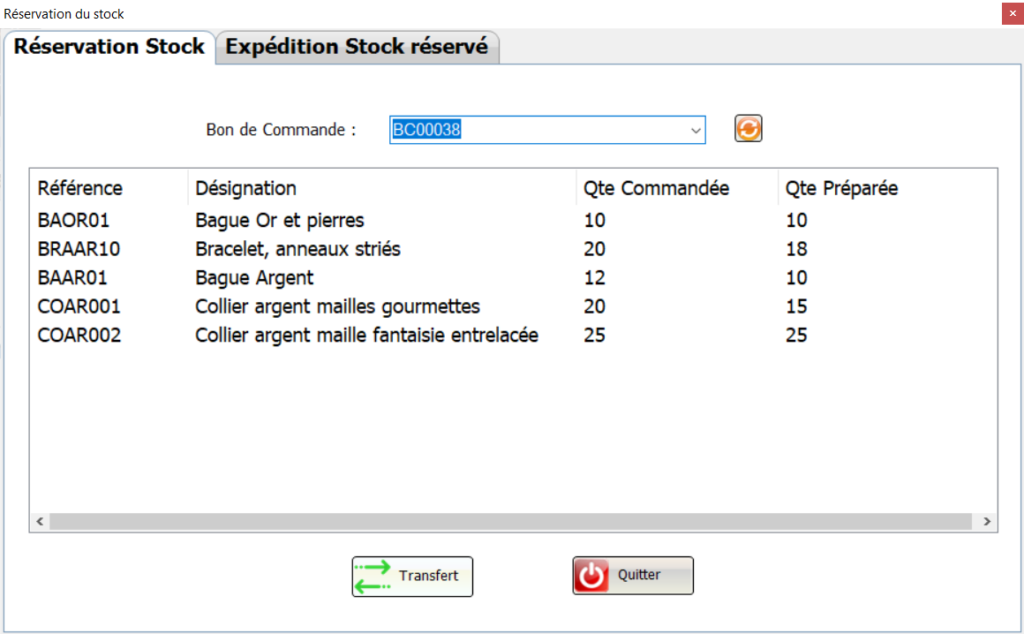
Au fur et à mesure de la réception des articles manquant, nous allons avoir besoin de créer d’autres mouvements de transfert pour les réserver eux aussi. Nous allons pour cela nous rendre dans le second onglet de l’application. On y trouve également une liste déroulante, répertoriant cette fois les commandes qui ont déjà été partiellement réservées. En en sélectionnant une, nous avons alors la possibilité d’ajouter les quantités à réserver. Enfin, nous pouvons lancer le transfert des articles et ainsi créer un autre mouvement.
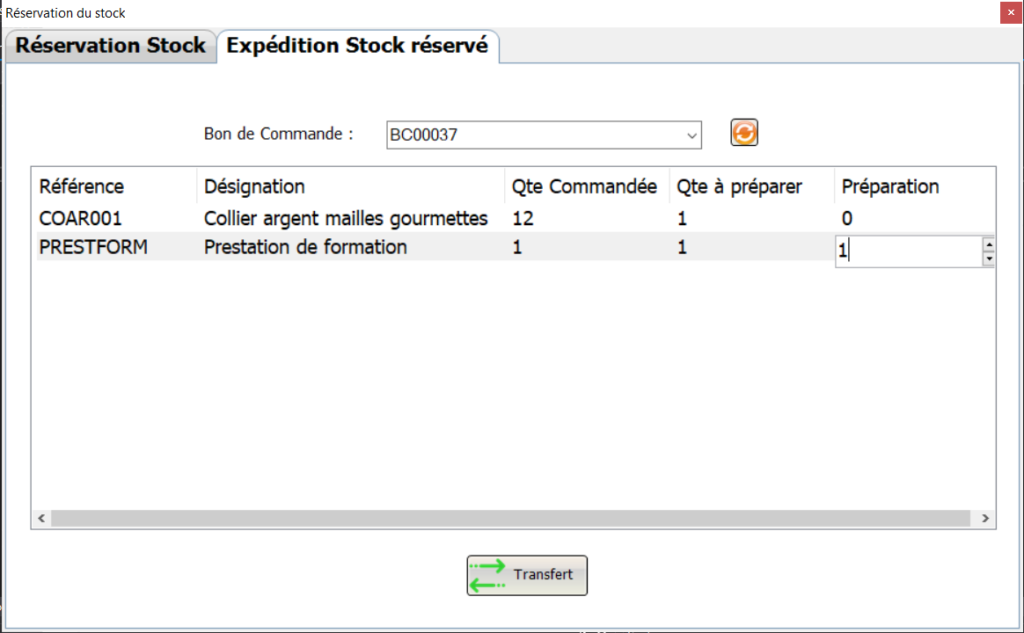
Une fois toutes les quantités réservées pour tous les articles, la commande n’apparaît plus dans l’application. Nous pouvons alors, depuis Sage, lancer la transformation du Bon de Commande en Bon de Livraison. Le dépôt de réserve sera alors vidé des articles de la commande.
Retrouvez la documentation complète !
